Win7共享目标文件夹访问被拒绝,您需要权限来执行操作解决方法
想要在共享的文件夹中新建文件,复制粘贴文件,新建文件夹时出现 “目标文件夹访问被拒绝,您需要权限来执行操作”的提示,很多用户不知道怎么办,文件夹明明已经设置了共享,其实大家可能还不知道,共享也分为只读和完全控制的。
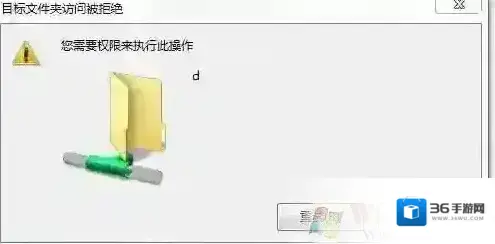
解决方法:设置共享文件夹或磁盘为完全控制就可以了,以下在共享文件夹的计算机上操作1、右键点击共享的文件夹或磁盘,选择属性;
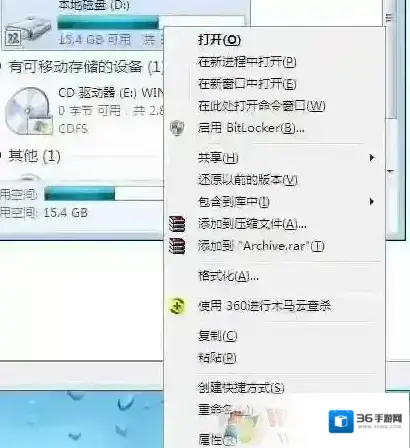
2、在共享选项下,点击“高级共享”按钮,如下图:
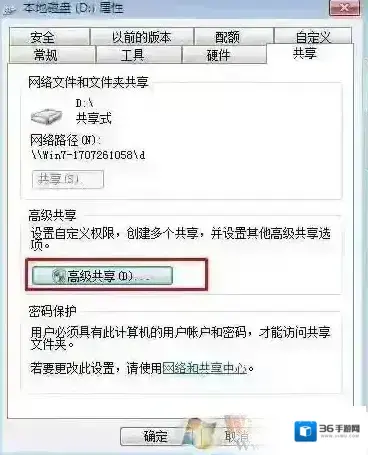
win7系统之家 www.winwin7.com3、接下来点击“权限”按钮来进行设置;
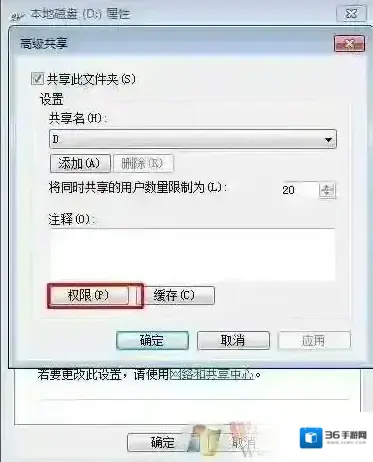
4、勾选,完全控制,然后确定就可以了。
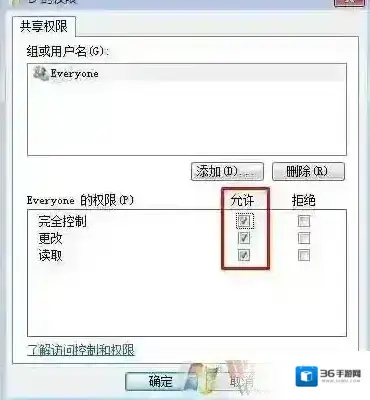
通过上面的设置之后,我们就可以在共享文件夹或磁盘中任意操作,删除、编辑,具有完全控制权限,就和使用自己的磁盘一样。

发表回复
评论列表 ( 0条)